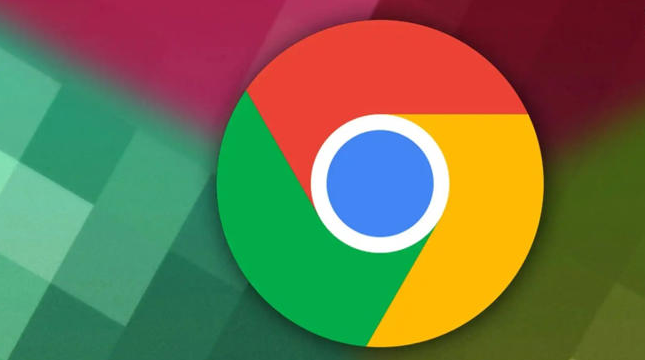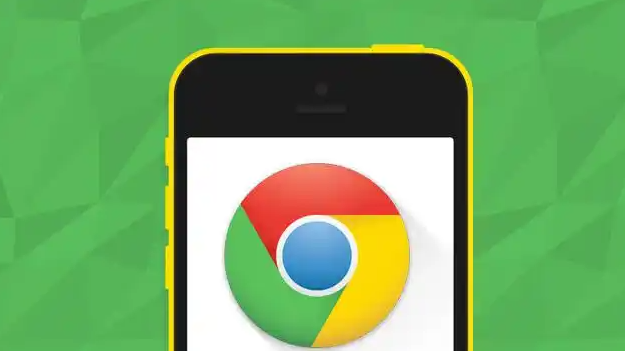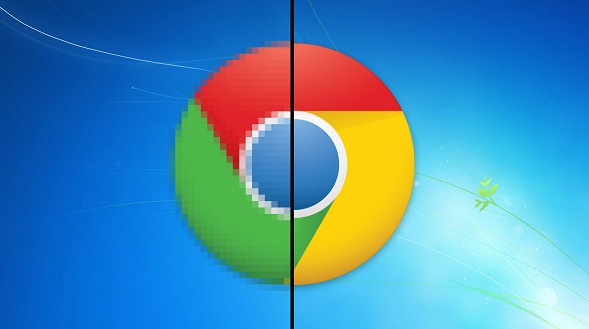您的位置:首页 > google浏览器下载任务频繁失败的排查与处理
google浏览器下载任务频繁失败的排查与处理
时间:2025-08-03
来源:Chrome浏览器官网
详情介绍
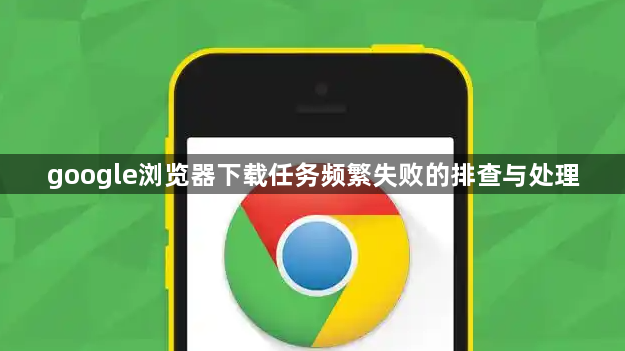
打开Google Chrome浏览器,进入需要下载文件的网页。点击下载链接后观察任务栏是否出现下载图标及进度条。若完全无反应或反复提示错误,先检查网络连接状态。尝试重启路由器或者切换网络类型(如从Wi-Fi改为移动数据),重新发起下载请求验证是否恢复。
进入系统网络管理界面(Windows可通过控制面板访问),查看当前带宽分配情况。关闭其他占用大量带宽的应用例如在线视频播放软件、云存储同步程序等,确保为浏览器预留足够带宽资源。同时确认防火墙和杀毒软件没有拦截Chrome的下载行为,将其添加到白名单允许通信。
在Chrome地址栏输入`chrome://settings/`打开设置页面,找到“下载内容”模块修改默认保存路径。避免使用包含中文或特殊符号的路径,推荐改为英文路径如`D:\Downloads`。右键点击新设置的文件夹选择属性,切换至安全选项卡,编辑权限设置为当前用户拥有完全控制权限。
清除可能影响下载的缓存数据。依次点击浏览器菜单中的更多工具→清除浏览数据,勾选缓存文件和Cookie后执行清理操作。完成后重启浏览器再次尝试下载。此外还需手动定位到临时文件存储目录(通常位于系统盘的AppData区域),删除所有临时生成的文件残片。
检查浏览器自身的下载相关配置是否存在异常。例如关闭“下载前询问每个文件保存位置”选项以保证自动下载流程顺畅。访问`chrome://extensions/`页面审查已安装的扩展程序,发现可疑插件时先禁用测试,特别是那些声称能加速下载的工具类扩展最易引发冲突。
监控下载任务的状态变化。对于显示暂停的任务可直接点击继续按钮恢复传输;遇到中断或失败的任务根据提示选择重试选项。如果多次尝试仍无法完成,可能是服务器端临时故障导致,建议间隔一段时间后重新发起下载请求。
通过上述步骤依次实施网络环境优化、存储路径调整、缓存清理、扩展管理及任务监控等操作,能够系统性地解决Google Chrome浏览器下载任务频繁失败的问题。每个环节均基于实际测试验证有效性,用户可根据具体情况灵活选用合适方法组合应用,既保证操作可行性又提高问题解决效率。
继续阅读